17 корисних савета за продужење трајања батерије вашег лаптопа
Мисцелланеа / / February 10, 2022
Није тајна да како се употреба лаптопа повећава, трајање батерије му се смањује. Иако је дошло до одређеног развоја у типу батерија, трајање батерије је нешто на шта се корисници и даље жале.
Очигледно, тип оперативног система има много везе са перформансама батерије. Новији оперативни системи, као што је Виндовс 7, богати су графиком и стога троше више батерије.
Овај чланак говори о неким корисним саветима и техникама за продужење трајања батерије вашег Виндовс лаптопа. Имајте на уму да то значи укидање одређених карактеристика везаних за леп изглед. Али ако сте љубитељ перформанса, то не би требало да вам смета.
Савети су написани имајући на уму Виндовс Виста/7, али већина њих су опште технике и требало би да раде на свим врстама лаптопова.
1. Смањите осветљеност екрана
Што је осветљеност екрана, више батерије троши ваш лаптоп. Да бисте га смањили, кликните на икону батерије на системској палети и изаберите „Више опција напајања“.
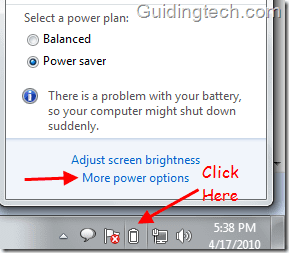
Отвориће се прозор са опцијама напајања, померите клизач за осветљеност екрана (наведен на дну) улево. Имајте на уму да је рад са мањом осветљеношћу екрана такође добар за ваше очи.
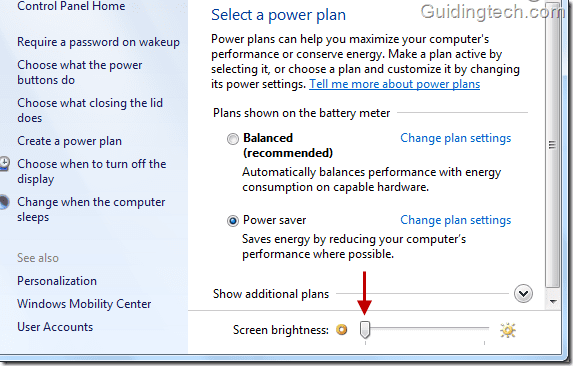
2. Избегавајте коришћење чувара екрана
Оставили сте рачунар неко време без икаквих активности. Чувар екрана почиње да се репродукује Након неког времена. Троши батерију па је боље да га искључите.
Кликните десним тастером миша на радну површину и изаберите Персонализуј.
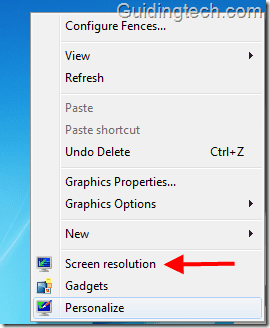
Сада у доњем десном углу кликните на „Сцреен Савер“.

Кликните на падајући мени Чувар екрана и изаберите „Ништа“. Кликните на ОК.
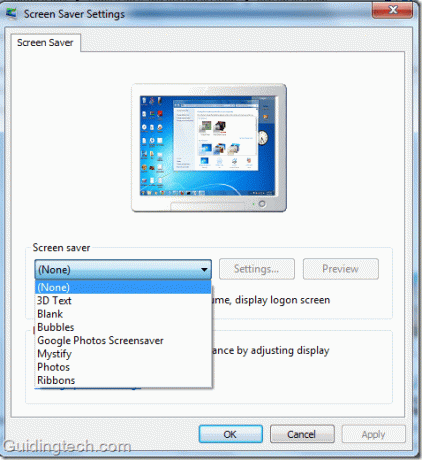
3. Дефрагирајте с времена на време
Дефрагментација чини ваш чврсти диск ефикаснијим што резултира брзим чврстим диском и самим тим мањом потрошњом батерије. Можете дефрагментирати свој чврсти диск користећи Виндовс уграђени дефрагментатор диска или помоћу екстерне алатке као што је Дефрагглер.
Да бисте користили Виндовс дефрагментатор диска, кликните на дугме „Старт“ и укуцајте „Дефрагментатор диска“ (без наводника) у поље за претрагу и притисните тастер Ентер.
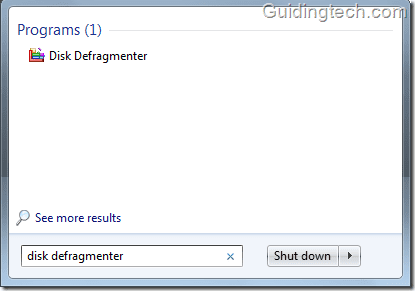
Појавиће се прозор дефрагментатора диска. Сада кликните на „Конфигуриши распоред“ да закажете процес дефрагментације.
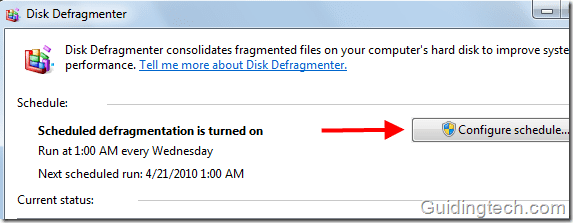
Сада изаберите фреквенцију, дан, време и дискове из датих падајућих менија и притисните ОК.
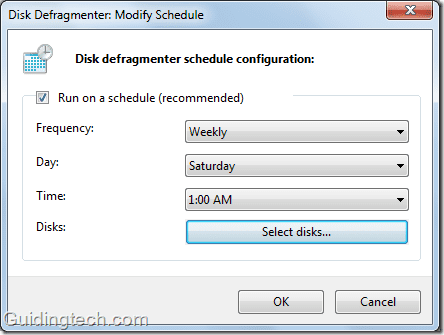
4. Онемогућите непотребне апликације за покретање
Неке апликације се непотребно додају у мени за покретање, чиме се повећава време покретања система. На пример, програми као што су Адобе Реадер, Зуне, иТунес и Гоогле десктоп претрага покрећу се подразумевано и настављају да раде у позадини.
Можете користити Мсцонфиг за заустављање покретања непотребних Виндовс програма аутоматски.
5. Уклоните спољне УСБ уређаје
Познато је да УСБ уређаји троше батерију. Ако је било који УСБ уређај (спољни чврсти диск, оловка, миш), меморијска картица, иПод или иПхоне повезан, а ви га не користите, уклоните га.
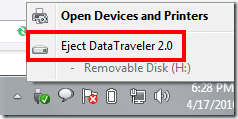
6. Додајте још РАМ-а
Виндовс долази са функцијом виртуелне меморије у којој користи меморију чврстог диска када му понестане РАМ-а. Ова функција на крају резултира коришћењем чврстог диска и оптерећењем батерије лаптопа. Да бисте то избегли, требало би да повећате своју РАМ меморију у складу са вашим захтевима.
7. Избегавајте покретање ЦД/ДВД-а
Ако лаптоп користите на батерију, избегавајте коришћење ЦД/ДВД-а јер троши више енергије из батерије. боље је да рип ДВД а затим га гледајте када је лаптоп на батерији.
8. Спавање је добро, али хибернација је боља
Стање приправности или спавања које је такође познато као стање уштеде енергије је лепа функција која вам омогућава да доведете рачунар у стање мировања. Можете брзо да наставите са радом у било ком тренутку притиском на тастере на рачунару. Користи малу количину енергије док је у стању спавања.
Препоручљиво је да користите режим хибернације уместо спавања јер спавање троши мало енергије поређење са хибернацијом која не троши енергију, чува сав ваш рад и наставља одакле сте зауставио то.
9. Оптимизујте опцију напајања
Опција напајања у Виндовс-у има различите поставке за уштеду батерије. Да бисте прешли на опцију напајања, кликните на икону батерије у системској палети и изаберите опцију напајања.
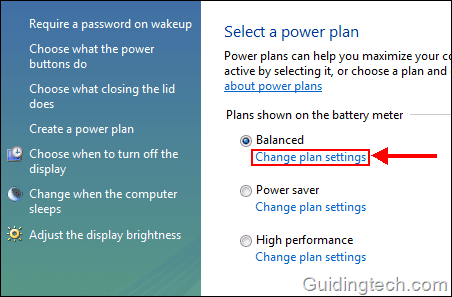
Сада кликните на „Промени поставке напајања“.
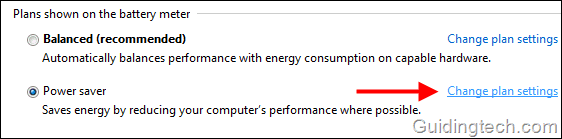
Овде можете да одлучите када ће ваш рачунар затамнити екран или када ће искључити екран док је на батерији. Такође можете одредити време након којег ће прећи у стање спавања.
Такође можете да користите „Напредна подешавања напајања“. Кликните на доњу везу (погледајте снимак екрана).
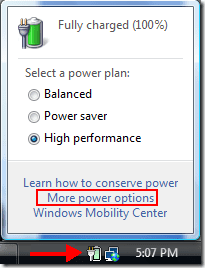
На напредном електричном прозору наћи ћете много опција за оптимизацију вашег лаптопа ради дужег трајања батерије. На пример, можете паузирати пројекцију слајдова када ради на батерију.
Белешка: Препоручљиво је да се не играте са подешавањима ако не знате шта радите. То може довести до непотребних проблема са вашим лаптопом.
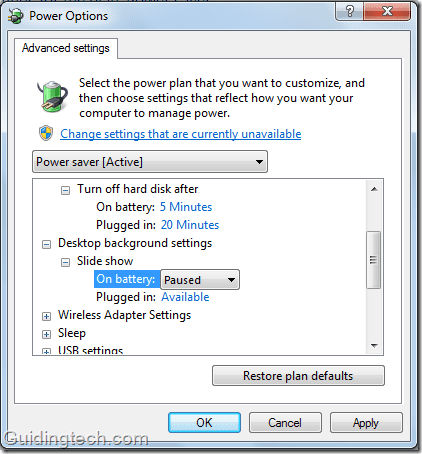
10. Држите лаптоп на хладном месту
Ово је једноставно. Ако се лаптоп држи у просторији са ниском температуром, његов вентилатор ће морати да ради мање да би одвео топлоту. То ће мање оптеретити батерију и тиме продужити њен животни век.
11. Резолуција екрана
Ниска резолуција екрана троши мање батерије у поређењу са високом резолуцијом екрана. Да бисте променили резолуцију, кликните десним тастером миша на радну површину и изаберите „Резолуција екрана“. Корисници оперативног система Виндовс Виста могу пронаћи ову опцију под „Персонализација“.
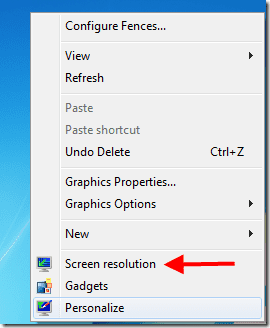
Сада померите клизач надоле да бисте смањили резолуцију екрана. Такође можете изабрати из опције падајућег менија.

12. Онемогућите функцију Аеро
Аеро карактеристика је одговорна за прозиран дизајн стакла и атрактивне боје прозора. Искључивањем штедите ресурсе батерије. Кликните десним тастером миша на радну површину и изаберите „Персонализуј“. Сада кликните на „Боја прозора“ на дну.
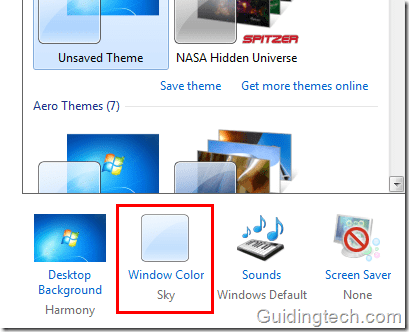
Поништите избор у пољу за потврду поред „Омогући транспарентност“.
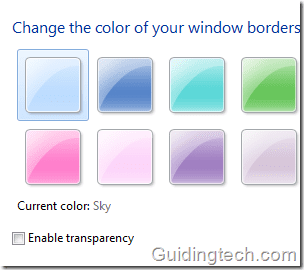
13. Искључите бежичну везу
Ако нисте повезани ни са једном бежичном мрежом, боље је да искључите бежичну везу. Већина лаптопова има бежични прекидач који вам омогућава да га брзо искључите.
14. Подесите визуелне ефекте
Визуелни ефекти такође троше енергију батерије, тако да је добра идеја да их пребаците на поставку за најбоље перформансе. Откуцајте „прилагоди перформансе“ и притисните „Ентер“.
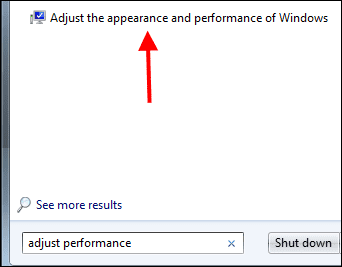
У прозору са опцијама перформанси идите на картицу „Визуелни ефекти“. Сада изаберите опцију „Подесите за најбоље перформансе“. Искључиће све ефекте који побољшавају визуелне перформансе вашег рачунара.
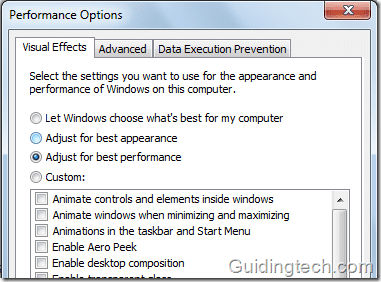
15. Онемогући индекс претраживања
Боље је онемогућити функцију индекса претраживања у Виндовс-у. Можете користити програме попут Ултрасеарцх као своју алтернативу.
Кликните на дугме „Старт“ и откуцајте опције индексирања у пољу за претрагу. Притисните тастер „Ентер“.
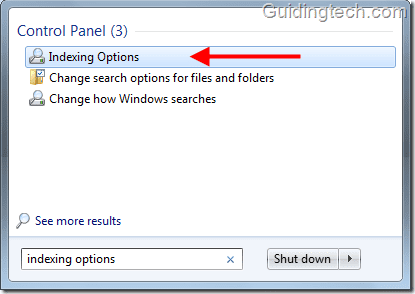
Сада кликните на Измени.
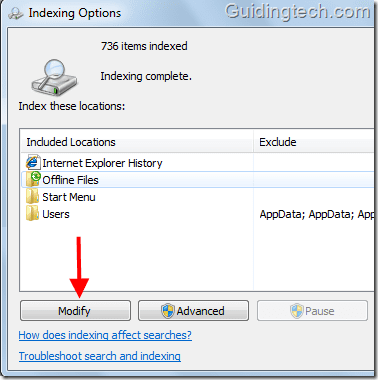
Овде морате да поништите све дате оквире тако да Виндовс не може да изврши додатни посао да индексира све датотеке на овим локацијама.
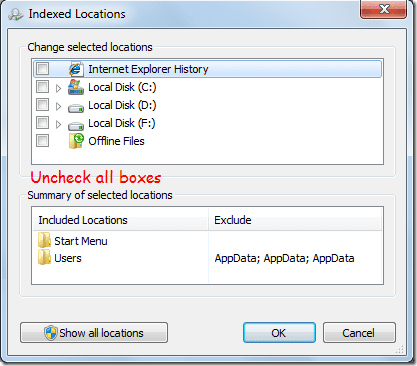
16. Искључите заказане задатке
Ако сте заказали задатак на свом лаптопу да се аутоматски покрене у одређено време, онда морате да водите рачуна да се ваш задатак не догоди у време када ваш лаптоп ради на батерију.
Да бисте видели заказане задатке и време када се појаве, кликните на Почетак дугме и тип Планер задатака у пољу за претрагу. Притисните Ентер. То ће отворити планер задатака прозор.
17. Очистите вентилациони отвор свог лаптопа
Прашина доводи до затварања вентилационих отвора на лаптопу, што доводи до блокаде подручја одакле се топлота ослобађа. То узрокује више топлоте и веће оптерећење вентилатора. Да бисте то избегли, чистите их у честим интервалима.
Белешка: Не покушавајте сами да отворите завртње и очистите их. Однесите га у сервисни центар и они ће се боље побринути за то.
То су били неки савети који би вам могли помоћи да продужите век батерије вашег лаптопа. Реците нам шта мислите о њима и поделите друге савете које смо можда пропустили у коментарима.
Наравно, не препоручујемо да следите сваки поменути савет јер укључује компромитовање многих визуелних и других карактеристика. Зато бирајте и пратите кораке који не утичу на ваш рад.
Ох, постоји још један савет ако желите заиста дуго трајање батерије - набавите нетбоок. 🙂
Последњи пут ажурирано 05. фебруара 2022
Горњи чланак може садржати партнерске везе које помажу у подршци Гуидинг Тецх. Међутим, то не утиче на наш уреднички интегритет. Садржај остаје непристрасан и аутентичан.



